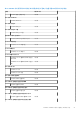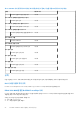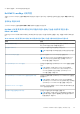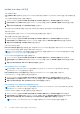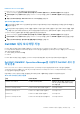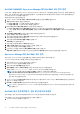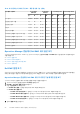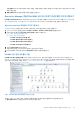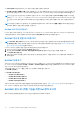Users Guide
Table Of Contents
- Microsoft System Center 용 Operations Manager (SCOM) 용 Dell EMC OpenManage Integration 버전 7.1.1 사용자 가이드
- Microsoft System Center Operations Manager용 Dell EMC OpenManage Integration 및 Dell EMC Server Management Pack Suite 버전 7.1.1 소개
- Dell EMC OMIMSSC
- Dell EMC 기능 관리 대시 보드
- Dell EMC Server Management Pack Suite 버전 7.1.1 지원 모니터링 기능
- Dell EMC 서버 및 랙 워크스테이션 모니터링 기능
- Dell EMC 서버 및 랙 워크스테이션 모니터링의 확장 버전과 상세 버전 비교
- Operations Manager용 DSMPS 버전 7.1.1을 사용하여 Dell EMC PowerEdge 서버 검색 및 분류
- Operations Manager에서 Dell EMC PowerEdge 서버 모니터링
- 모니터링되는 하드웨어 구성요소
- Dell EMC Server Management Pack 7.1.1 - Operations Manager 콘솔에서 Dell EMC 서버 및 랙 워크스테이션에 대한 옵션 보기
- Dell EMC 알림 보기
- Operations Manager 콘솔에서 Dell EMC 서버 및 랙 모니터링 기능에 대한 알림 보기
- Operations Manager 콘솔의 Dell EMC 서버 및 랙 모니터링 기능에 대한 Dell EMC PowerEdge 서버 다이어그램 보기
- Dell EMC 전체 다이어그램 보기
- Dell EMC 랙 워크스테이션 다이어그램 보기
- Dell EMC 모듈식 및 Dell EMC 모놀리식 시스템
- Dell EMC 모듈식 시스템 다이어그램 보기
- Dell EMC 모놀리식 서버 다이어그램 보기
- Dell EMC 슬레드 서버 다이어그램 보기
- Operations Manager 콘솔에서 Dell EMC 서버 및 랙 워크스테이션 모니터링 기능별로 Dell EMC PowerEdge 서버 장치 다이어그램 보기
- 스토리지 컨트롤러 구성요소 계층 구조
- Dell EMC 네트워크 인터페이스 구성요소 계층
- 상호작용 활성화
- Dell 서버 상태 롤업에 대한 네트워크 인터페이스 그룹 활성화
- Dell EMC 성능 및 전원 모니터링 보기
- 성능 및 전원 모니터링 장치 모니터 활성화
- Dell EMC 상태 보기
- Dell EMC 서버 및 랙 워크스테이션 기능용 Dell 장치 모니터
- 규칙
- Dell EMC PowerEdge 서버 작업
- 관리되는 작업의 요약
- Dell EMC 서버 및 랙 워크스테이션 모니터링 기능을 이용한 작업 수행
- Operations Manager 콘솔을 사용하여 Dell Windows 서버에서 수행되는 작업
- 노드 인터페이스 확인
- 전원 상태 점검
- ESM 로그 지우기
- 강제 전원 끄기
- 보증 정보 가져오기
- X64비트 관리 서버에서 Dell License Manager 실행
- Dell OpenManage Power Center 실행
- Dell Remote Access Console 실행
- OpenManage Server Administrator 실행
- 원격 데스크탑 실행
- 전원 주기
- 안전하게 전원 끄기
- 전원 켜짐
- 전원 재설정
- Operations Manager 콘솔에서 Dell EMC PowerEdge 서버의 LED 식별 활성화
- Operations Manager 콘솔을 사용하여 Dell EMC PowerEdge 서버에서 LED 식별 비활성화
- Operations Manager의 Dell EMC PowerEdge 서버에 대한 보고서
- Dell EMC 서버 및 랙 워크스테이션 모니터링(라이선스 필요) 기능
- Dell EMC Server Management Pack Suite 버전 7.1.1 Operations Manager를 사용하는 iSM–WMI
- 확장 버전과 상세 버전 기능 비교 - iSM-WMI
- iSM–WMI를 통해 DSMPS 버전 7.1.1을 사용하여 Dell EMC PowerEdge 서버 검색 및 분류
- 모니터링
- 모니터링되는 하드웨어 구성요소
- Operations Manager 콘솔에서 iSM–WMI를 통해 Dell EMC PowerEdge 서버에 대한 옵션 보기
- Dell EMC 알림 보기
- iSM–WMI를 통해 Operations Manager 콘솔에서 Dell EMC 서버 및 랙 워크스테이션(라이센스 필요) 기능에 대한 알림 보기
- Operations Manager 콘솔의 Dell EMC 서버 및 랙 워크스테이션(라이센스 필요) 기능에 대한 Dell EMC PowerEdge 서버의 다이어그램 보기
- Operations Manager 콘솔에서 Dell EMC 서버 및 랙 워크스테이션용 Dell EMC 다이어그램 보기(라이센스 필요) 기능 확인—iSM–WMI
- Dell EMC 전체 다이어그램 보기
- Dell EMC 랙 워크스테이션 다이어그램 보기
- Dell EMC 모듈식 및 Dell EMC 모놀리식 시스템
- Dell EMC 모듈식 시스템 다이어그램 보기
- Dell EMC 모놀리식 서버 다이어그램 보기
- Dell EMC 슬레드 서버 다이어그램 보기
- Operations Manager 콘솔에서 Dell EMC 서버 및 랙 워크스테이션(라이센스 필요) 기능을 사용한 Dell EMC PowerEdge 서버 다이어그램 보기
- iSM-WMI를 통한 Dell EMC 성능 및 전원 모니터링 보기
- 성능 및 전원 모니터링 장치 모니터 활성화
- Dell EMC 상태 보기
- Dell EMC 서버 및 랙 워크스테이션 모니터링(라이선스 필요) 기능의 주요 특징
- 시스템 구성 잠금 모드
- iDRAC Group Manager
- 용량 계획
- 오류가 발생한 CMC/OME-M의 iDRAC 감지
- 서버 포트 연결 정보
- Dell EMC 서버 및 랙 워크스테이션 모니터링(라이선스 필요) 기능 - iSM–WMI를 위한 Dell 장치 모니터
- 규칙
- Dell EMC PowerEdge 서버 작업
- Dell EMC Server Management Pack Suite 버전 7.1.1 Operations Manager를 사용하는 iSM–WMI
- Operations Manager용 DRAC 모니터링 기능
- Dell EMC 서버 및 랙 워크스테이션 모니터링 기능
- Dell EMC OMIMSSC에서 지원하는 모니터링 기능
- Dell EMC 서버 및 랙 워크스테이션 모니터링(라이선스 필요) 기능
- OMIMSSC를 사용하여 호스트 OS를 통한 iDRAC–WS-MAN 또는 iDRAC 액세스
- Dell EMC 서버 및 랙 워크스테이션 모니터링(라이센스 필요)의 확장 버전과 상세 버전 비교
- iDRAC–WS-MAN을 통한 Dell EMC PowerEdge 서버 검색 및 분류
- 모니터링
- 모니터링되는 하드웨어 구성 요소
- Operations Manager 콘솔에서 iDRAC-WS-MAN을 사용하여 Dell EMC PowerEdge 서버 옵션 보기
- Operations Manager 콘솔에서 Dell EMC 서버 및 랙 모니터링(라이센스 필요) 기능에 대한 알림 보기
- Operations Manager 콘솔의 Dell EMC 서버 및 랙 모니터링(라이센스 필요) 기능에 대한 Dell EMC PowerEdge 서버의 다이어그램 보기
- Operations Manager 콘솔에서 Dell EMC 서버 및 랙 워크스테이션(라이센스 필요)용 Dell EMC 다이어그램 보기 기능 확인
- Dell EMC 랙 워크스테이션 다이어그램 보기
- Dell EMC 모듈식 및 Dell EMC 모놀리식 시스템
- Dell EMC 모듈식 시스템 다이어그램 보기
- Dell EMC 모놀리식 서버 다이어그램 보기
- Dell EMC 슬레드 서버 다이어그램 보기
- Operations Manager 콘솔에서 Dell EMC 서버 및 랙 워크스테이션(라이센스 필요) 기능별로 Dell EMC PowerEdge 서버 장치 다이어그램 보기
- 스토리지 컨트롤러 구성요소 계층 구조
- iDRAC–WS-MAN을 통한 Dell EMC 성능 및 전원 모니터링 보기
- 성능 및 전원 모니터링 장치 모니터 활성화
- Dell EMC 상태 보기
- Dell EMC 서버 및 랙 워크스테이션 모니터링(라이센스 받음) 기능용 iDRAC–WS-MAN을 통한 Dell EMC PowerEdge 서버의 주요 특징
- 시스템 구성 잠금 모드
- iDRAC Group Manager
- 이벤트 자동 해결
- 용량 계획
- Dell Server Capacity Check 장치 모니터 활성화
- iDRAC의 Dell EMC 섀시 관리 컨트롤러/OpenManage Enterprise 모듈식(CMC/OME-M) 오류 감지
- 서버 포트 연결 정보
- Dell EMC 서버 및 랙 워크스테이션(라이선스 제공) 기능에 대한 장치 모니터—iDRAC–WS-MAN
- 규칙
- Dell EMC PowerEdge 서버 작업
- OMIMSSC를 사용하여 호스트 OS를 통한 iDRAC–WS-MAN 또는 iDRAC 액세스
- Dell EMC 섀시 모니터링 기능
- Dell EMC 섀시 모듈러 서버 상관 관계 기능
- Dell EMC Network Switch 모니터링 기능
- Dell EMC 서버 및 랙 워크스테이션 모니터링(라이선스 필요) 기능
- 부록 A - 문제 및 해결 방법
- 부록 B
- 부록 C - 외부 프로그램 작업 활성화
- Dell EMC 지원 사이트에서 문서 액세스
- 관련 설명서 및 리소스
2. 왼쪽 창에서 모니터링 > Dell EMC > Dell EMC OpenManage Integration Views > OpenManage Integration 대쉬보드를 클릭합
니다.
Dell EMC OMIMSSC 콘솔 로그인 페이지가 표시됩니다.
3. 사용자 이름에 사용자 이름을 입력합니다. domain\username 형식으로 사용자 이름을 입력합니다.
4. 암호에 암호를 입력하고 로그인을 클릭합니다.
개요 페이지가 표시됩니다.
5. 프로필 및 구성 > 구성 구성을 선택합니다.
검색, 모니터링 및 성능 재정의 페이지가 표시됩니다.
6. 편집을 클릭합니다.
검색, 모니터링 및 성능 간격 재정의 마법사가 표시됩니다.
7. 검색, 모니터링 및 성능 간격 재정의 페이지에서 다음과 같은 조치를 수행할 수 있습니다.
a. 장치 유형 목록에서 섀시 확인란을 선택합니다.
b. 검색 유형 드롭다운 목록에서 검색 모드를 선택합니다.
c. 검색 간격(초) 아래에서 검색 간격을 초 단위로 입력합니다.
d. 상태 간격(초) 아래에서 상태 간격을 초 단위로 입력합니다.
e. 지표 모니터링 드롭다운 목록에서 지표 모니터링을 사용하려면 예, 지표 모니터링을 사용하지 않으려면 아니오를 선택합니
다.
노트: 지표 모니터링은 상세 검색 모드에서 섀시 장치를 검색할 때만 설정됩니다.
f. 지표 간격(초) 아래에서 지표 간격을 초 단위로 입력합니다.
8. 설정을 저장하려면 적용을 클릭하고 취소하려면 취소를 클릭합니다.
모니터링
Operations Manager의 모니터링 창을 사용하여 검색된 Dell EMC CMC(Chassis Management Controller)/OME-M(OpenManage
Enterprise Modular) 디바이스의 전체 상태 정보를 제공하는 보기를 선택할 수 있습니다. Dell EMC 섀시 모니터링 기능은 Dell CMC/
OME-M 장치의 상태를 검색하고 모니터링합니다. 심각도 수준 표시기는 네트워크에 있는 Dell CMC/OME-M 장치의 상태를 나타냅
니다.
섀시 모니터링에는 Dell 섀시 장치의 상태를 일정한 간격으로, 그리고 이벤트 발생 시에 모니터링하는 기능이 포함됩니다.
노트: Dell EMC 섀시 상세 모니터링을 수행하려면 Dell 모듈형 섀시 클래스 또는 각 CMC 개체(CMC/OME-M 디바이스에 따라 다
른 실행 계정을 가진 경우)를 타겟으로 Dell CMC에 액세스하는 데 필요한 WS-MAN 자격 증명 실행 계정을 프로필(Dell CMC 로그
인 계정 실행 프로필)에 연결합니다.
모니터링되는 하드웨어 구성요소
다음 표는 확장 및 상세 기능에서 지원되는 모니터링되는 하드웨어 구성요소에 대한 정보를 제공합니다.
표 30. 모니터링되는 하드웨어 구성요소 - 확장 및 상세 기능.
하드웨어 구성요소
PowerEdge
MX7000
PowerEdge
M1000e
PowerEdge FX2 PowerEdge VRTX
확장 가
능
상세 정
보
확장 가
능
상세 정
보
확장 가
능
상세 정
보
확장 가
능
상세 정
보
CMC/OME-M 슬롯 정보
예 예 예 예 예 예 예 예
CMC/OME-M 슬롯
예 예 예 예 예 예 예 예
팬 그룹
예 예 예 예 예 예 예 예
팬
아니요 예 아니요 예 아니요 예 아니요 예
IO 모듈 그룹
예 예 예 예 예 예 예 예
IO 모듈
아니요 예 아니요 예 아니요 예 아니요 예
PCIe 장치 그룹
아니요 아니요 예 예 예 예 예 예
Dell EMC OMIMSSC에서 지원하는 모니터링 기능 87